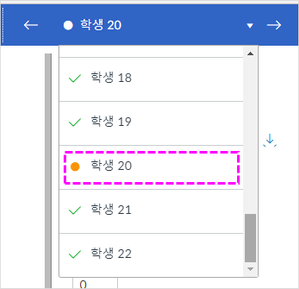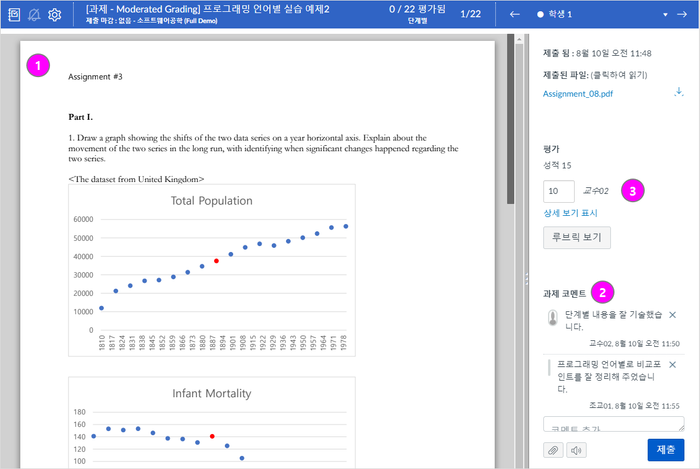04. 중재 채점 이용하기 (Moderated Grading)
채점 중재 설정한 과제에 대해 중재 채점 권한을 부여받은 경우, SpeedGrader에서 제출 된 과제를 채점할 수 있습니다.
과제에 루브릭이 포함되어있는 경우 루브릭 기준과 제출을 평가하는 데 사용 된 피드백을 볼 수도 있습니다.
최종 성적은 SpeedGrader에서 선택할 수 있지만 성적에 대한 등급 요약 페이지에서만 성적을 게시하거나 성적 공개를 해제 할 수 있습니다.
중재 채점은 채점 의견, 학년 이름, 학생 이름 및 최종 성적 결정자에 대한 익명 옵션을 지원합니다.
과제의 중재 채점 설정에 따라 SpeedGrader에서 특정 채점자나 또는 학생이 익명으로 표시되게 됩니다.
참고:
- 학생들은 중간에 중재자들의 채점에 대한 의견은 볼 수 없으며, 최종 성적으로 선택된 채점의 댓글 피드백만 볼 수 있습니다. 추가 중재 채점자의 의견을 모두 학생에게 공개하고자 한다면, 최종 성적으로 선정된 항목에 해당 의견들을 복제하여 포함하도록 해야 합니다.
1. 중재 채점 진행하기
채점할 학생 선택하기
학생 목록에서 채점할 학생을 선택합니다.
참고: 과제 상에서 학생 이름을 표시하지 않도록 익명 설정되었거나, SpeedGrader 설정으로 익명 표시 설정한 경우 학생 목록에 모든 학생 이름이 익명으로 표시됩니다.
익명 채점에서는 학생 목록 순서가 성적표의 순서와 일치하지 않으며 각 과제마다 무작위로 배정됩니다.
과제 제출물 보기
SpeedGrader [1]에서 학생의 과제 제출물을 보고, 제출한 학생이나 다른 채점자의 [2]에서 댓글 의견이 있으면 그 내용을 확인할 수 있습니다.
사이드 바에 학생의 채점 점수와 채점자 이름이 표시됩니다 [3]. 과제에 여러 채점자의 채점결과가 포함 된 경우, 표시된 점수는 가장 최근 채점자에 의해 지정된 성적으로 표시됩니다.
참고 : 과제 설정에 따라 채점자 이름은 익명으로 표시될 수 있습니다. 채점자를 익명으로 표시하도록 한 경우 '채점자 1' 등으로 임의 표시됩니다.
성적 세부 사항보기
채점 세부 사항을 보려면 세부 정보 표시 링크 [1]를 클릭하십시오 . 세부 정보가 확장되어 채점자별 평가 내역이 표시됩니다.
여러 채점자들이 채점한 경우, 각 채점자의 이름이나 채점자 번호가 평가한 점수와 함께 세부 사항에 표시됩니다.
최종 평가 점수 선택
이미 선택되어 있는 채점항목을 최종 평가 성적으로 결정하려면 [1] 그대로 유지하면 됩니다.
만약 추가적으로 새로운 점수를 최종 성적으로 지정하려면 '학생에게 맞춤 등급을 지정 하려면 '사용자 정의' 버튼 [2]을 클릭 하고 점수 필드 [3]에 새로 입력하십시오 .
여러 채점자의 채점내역이 각 채점자의 이름과 성적으로 구분하여 목록에 표시됩니다. 최종 평가 점수를 다른 항목으로 선택하려면, 선택할 항목의 버튼을 클릭하여 변경하십시오.
참고 : 학생들은 중간에 중재자들의 채점에 대한 의견은 볼 수 없으며, 최종 성적으로 선택된 채점의 댓글 피드백만 볼 수 있습니다.
추가 중재 채점자의 의견을 모두 학생에게 공개하고자 한다면, 최종 성적으로 선정된 항목에 해당 의견들을 복제하여 포함하도록 해야 합니다.
SpeedGrader에서 중재 채점 내역 페이지로 이동하기
SpeedGrader에서 학생의 제출물에 대한 개별 채점을 마친 후, 채점 점수를 공개하도록 설정할 때까지는 성적이 성적표에 기록되지 않습니다.
중재 채점 내역 전체를 보려면 SpeedGrader 설정 아이콘 [1]을 클릭하고 중재 페이지링크 [2]를클릭하십시오.
2. 중재 채점 최종 성적 공개하기
중재 채점 과제에 대해 채점을 마친 후, 전체 채점 내역을 종합 확인하고, 다른 성적과 비교할 수 있습니다.
익명으로 채점하도록 설정한 경우, 채점자, 학생들의 이름이 각각 익명으로 표시 될 수 있습니다.
중재 채점 성적 요약 페이지에서 최종 성적을 직접 선택하거나 변경할 수 있습니다.
중재 채점이 설정된 과제는 성적표에서 자동으로 비공개 상태로 기본 설정되며, 최종 성적이 게시 될 때까지 학생들은 의견이나 성적을 볼 수 없습니다.
참고 사항:
- 중재 채점 성적은 성적 요약 페이지를 통해서만 직접 관리 할 수 있습니다.
- 학생들은 최종 학년을 위해 선택된 제출물의 댓글 만 볼 수 있습니다.그들은 다른 임시 학년 리뷰에서 의견을 볼 수 없습니다.추가 검토 자의 의견을 포함하려면 최종 등급을 위해 선택된 제출물에 수동으로 주석을 복사해야합니다.
- 성적이 게시되면 성적 요약 페이지의 성적을 변경할 수 없습니다. 모든 내용은 기록 참조를 위해 읽기 전용으로 간주됩니다. 그러나 최종 성적이 게시 된 후 필요한 경우 성적을 변경할 수 있습니다. 성적표 기록 페이지는 성적표의 모든 성적의 변경 사항을 기록하고 언제든지 액세스 할 수 있습니다.
과제 및 평가 메뉴로 이동하기
과목 메뉴에서 과제 및 평가를 선택합니다.
중재 채점 진행한 과제 열기
중재 채점을 진행했던 과제의 제목을 클릭하여 해당 과제 내용 보기로 이동합니다.
중재 페이지 열기
중재 버튼을 클릭하십시오 .
최종 성적 확인
모든 학생들이 빠짐없이 채점자들의 성적을 받았는지 확인합니다.
참고 사항 :
- 과제가 제출 될 때까지 과제를 검토 할 수 없습니다. 페이지에 오류가 표시되는 경우 채점자 별로 학생 제출물의 점수가 아직 결정되지 않았을 경우입니다. 학년은 1 학년 학생을 위해 학년 요약 페이지를 볼 수 있도록 학년을 제출해야합니다.
- 익명으로 채점을 할 수있는 경우 학생, 학년 또는 둘 모두의 이름이 각각 익명으로 표시 될 수 있습니다.
최종 성적 선택
최종 성적 열에서 학생의 채점 점수 메뉴 [1]를 선택하고 [2] 최종 성적으로 결정할 항목을 선택하십시오.
학생에게 채점자들이 채점한 항목 이외여 별도의 사용자 지정 점수를 입력하려면, 맞춤 등급을 입력하려면 과제의 채점 방식 [3]에 맞게 점수를 입력하십시오.
성적 게시하기
최종 성적 결정을 완료하여 성적을 게시 할 준비가되면 게시 버튼을 누릅니다.
참고 : 성적이 게시되면 성적을 변경할 수 없습니다. 모든 내용은 기록 참조를 위해 읽기 전용으로 간주됩니다. 해당 과제에 대한 성적 변경이 필요할 경우 '성적표'에서만 변경할 수 있습니다.
성적 확인
게시를 선택하면 성적을 성적표에 게시하고자 함을 확인합니다. 계속하려면 확인 버튼을 클릭하십시오 .
확인보기
성적이 성적표에 게시되었음을 확인하는 메세지가 나타납니다.
성적 표시
채점 비공개 설정을 해제하고 학생에게 성적을 표시 할 준비가되면 학생에게 공개 버튼을 클릭하십시오 .
성적 확인
학생에게 성적이 공개된다는 것을 확인하는 메세지가 나타납니다. 계속하려면 확인 버튼을 클릭하십시오 .
확인보기
성적의 비공개가 해제되어 학생에게 공개되었음을 확인하는 메세지가 나타납니다.